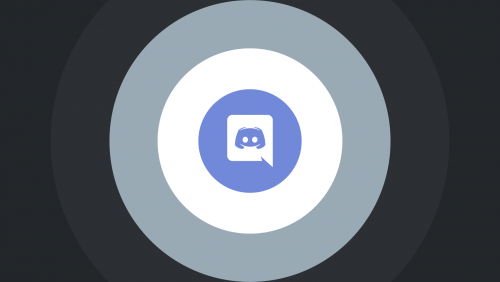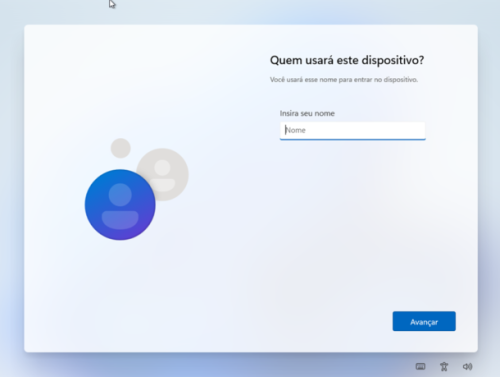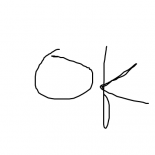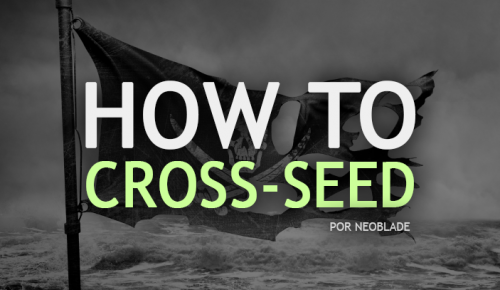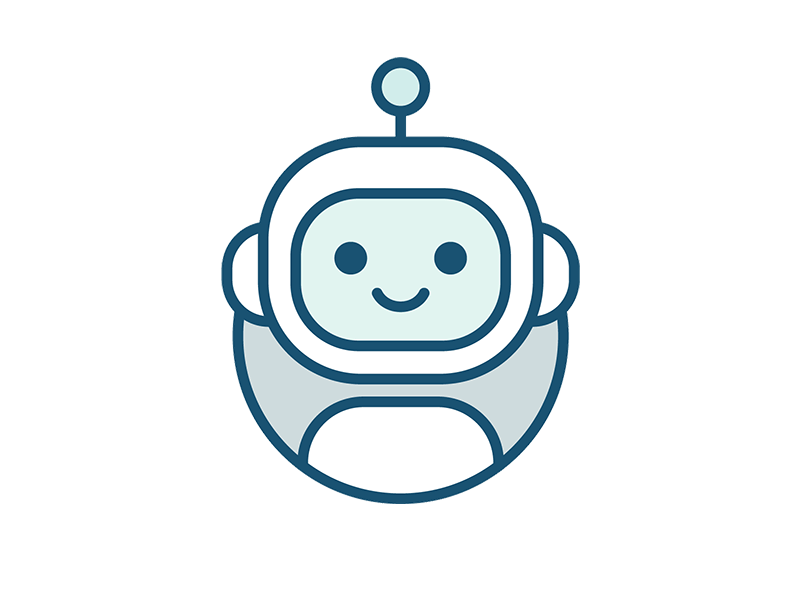Líderes
-
em %
- Todas Áreas
- Links
- Comentários de Links
- Anúncios
- Perguntas do Anúncio
- Avaliações do Anúncio
- Tutoriais
- Comentários do tutorial
- Análises de Tutoriais
- Artigos
- Comentários em Artigo
- Notícias
- Comentários em Notícia
- Análises
- Comentários em Análise
- Arquivos
- Comentários
- Análise do Arquivo
- Imagens
- Comentários
- Álbuns
- Comentários em Álbum
- Eventos
- Comentários de Evento
- Análises de Eventos
- Postagens
- Comentários
- Tópicos
- Posts
- Atualizações de Status
- Respostas em Status
-
Data Específica
-
Sempre
Maio 18 2018 - Maio 13 2024
-
Ano
Maio 13 2023 - Maio 13 2024
-
Mês
Abril 13 2024 - Maio 13 2024
-
Semana
Maio 6 2024 - Maio 13 2024
-
Hoje
Maio 13 2024
-
Data Específica
20-01-2019
-
Sempre
Conteúdo Popular
Mostrando conteúdo com a maior reputação desde 20-01-2019 em %
-
Quer deixar de ser LEECHER? É bem simples. Realize 10 comentários em qualquer tópico. Comece se apresentando. Receba 3 reações (curtir). Comentários ENGRAÇADOS e ÚTEIS rendem muitas reações, comentário inútil ganha reação negativa. Desabilitar seu AdBlock. Participe também do nosso Discord Oficial! Atenção: Comentários inúteis que não agregam vai penaliza-lo! A equipe é capaz de reagir negativamente em seus comentários, bloquear seu acesso, zerar suas GCoins e até bani-lo por mal comportamento. Portanto seja sensato e não haja como um(a) idiota. Também é possível comprar o Rank Membro. Vantagens de ser MEMBRO. Acesso a categoria TRACKERS e FÓRUNS, aonde é possível trocar ou receber doações de convites. Apenas membros podem trocar seus GCoins por Convites! Limite de comentários e reações aumentado. Poder criar tópicos em todas as áreas. Permissão para enviar GCoins para outros membros.104 pontos
-
O que são GCoins? Gcoins é a atual moeda corrente do fórum, é usada para comprar itens na "Lojinha", que vão desde troca de nickname até keys da steam e convites de trackers! Você pode ver sua quantidade de GCoins na pagina inicial do fórum. COMO CONSEGUI-LOS? Há 3 (três) formas de consegui-los 1. Interagindo: você ganha uma quantidade de GCoins sempre que interage no fórum, publicando tópicos, comentários downloads tutoriais e etc... 2. Fazendo objetivos: [DESATIVADOS] Na aba inicial, também temos acesso aos objetivos, cada um deles com uma quantidade de GCoins 3. Conversão de BRL para Gcoins Quando clicamos em "comprar pontos, somos apresentados a uma janela de conversão, onde, para cada BRL gasto, ganhamos 100 GCoins. Tabela de GCoins que receberá por cada ação no GGames38 pontos
-
Nesse tutorial iremos explicar como criar uma conta no Google Drive ilimitado, o tutorial não é da minha autoria, mas todos que fizeram conseguiram. Aproveite também e faça o tutorial Como criar uma conta no OneDrive com 5 TB de armazenamento, ou então como ter Google Drive Ilimitado com Drive de Equipe (2020). 1- Vá até o site CCCApply, selecione Crafton Hills College e clique em apply 2- Você será redirecionado á esta página, clique no botão vermelho escrito "Apply Now" 3- Após ser redirecionado clique em "Create Account" 4- Certifique-se de ter um E-Mail do Gmail (pois no caso iremos querer uma conta GDrive) e clique em "Begin Creating my Account" 5- Abra uma nova guia anônima, entre no site fakenamegenerator e gere uma pessoa aleatória de origem dos EUA 6- Preencha as lacunas de acordo com as informações da pessoa ficticia gerada (Guarde as informações usadas para preencher pois irá usa-la na ativação da conta!!) 7- Chegando nessa parte logo abaixo, selecione "Social Security Number" e siga os passos abaixo: 8- Vá até o site ssn validator e digite o ssn da conta gerada trocando o "XXXX" por 4 números aleatórios (Guarde esse número pois irá usa-lo para ativar a conta). Clique em "Yes, I Accept" e logo após em "Search" 9- O site irá validar o SSN, use-o para preencher no site (Guarde o mesmo pois usaremos na atiavação da conta) 10- Preencha as demais colunas com EMAIL valido e sem repetir os números de telefone. OBS: Necessário utilizar um G-Mail pois será uma conta Google, outros E-Mails também funcionarão, porém com outras utilidades (como onedrive 1TB)! 11- Chegando à parte que pede endereço, vamos até o site fakeaderessgenerator e vamos gerar uma localização na California (CA) 12- Preencha os espaços com o endereço gerado, clique em "Continue". O site mostrará uma mensagem de erro, clique em "OK", marque esta caixa e continue 13- Preencha os campos, a senha precisa conter uma letra maiuscula, uma minuscula e numeros; completando 8 caracteres. Clique em "Create my Account" e logo após em "Continue" 14- Preencha esse primeiro menu deste modo: 15- Verifique se as informações estão corretas, marque a caixa indicada na imagem e clique em "continue" 16- Preencher como nas imagens abaixo e clicar em continue logo após: 17- Preencher como na imagem e clicar em Continue: 18- Preencher como nas imagens e clicar em Continue: 19- Preencher como nas imagens: 20- Preencher de acordo com as informações da pessoa gerada 21- Preencher com as informações geradas, e no "Emergency Contact" usar 2 números aleatórios que sejam diferentes do da pessoa gerada. Clicar em continue: 22- Salve todas as informações presentes em "Review my Applycation", aceite os termos e clique em submit: 23- Nas próximas telas apenas clique em continue. 24- Após terminado todos os passos (você receberá alguns emails nenhum deles importa), aguarde de 1 a 3 dias para receber um email como esse indicando o seu login e senha. OBS: Seu login e senha temporários serão Temp + mesdiaano do nascimento que você indicou nas etapas anteriores. (Sim o "T" do Temp é maiúsculo) APÓS RECEBER O EMAIL COM A CONTA SIGA OS PASSOS ABAIXO!! 1- Clique no link em azul escrito Web Adivisor 2- Clique em login 3- Forneça o login temporário fornecido no email (o T de Temp é maiusculo)Exemplo de senha -> nascimento 10/11/1995 a senha será Temp111095 4- Forneça os novos dados de login permanentes, os mesmos serão usados na conta GDrive 5-Após terminar a etapa anterior e ser levado a uma nova página. Clique em "Current Student" 6- Apenas clique em OK. 7- Marque a caixa de DISCLAIMER e dê um Submit 8- Aguarde até 1 (uma) hora ou até que suma esse erro para que seja computada a sua senha 9- Aproveite sua nova conta O tutorial não é de minha autoria, porém todos que tentaram conseguiram. É só seguir todos os passos.33 pontos
-
Va na banco da lojinha: https://ggames.com.br/membersshop/members/bank/ Deposite seu valor: Quantos mais pontos for gerar e for guardando, mais todo mês você vai ganhar diretamente no banco Agora espere sempre o mês e veja seus pontos rendendo, lembrando que quanto mais ações dentro do fórum mais pontos você ganha, e sempre vai depositando: Dai só saca os pontos na hora que for comprar alguma coisa. Nessa forma, eu já lucrei 350k de pontos Agora só esperar o dia 19/05/2021 e eu vou gerar 35k de GCoins de uma vez, e cai já direto no banco Curtiu, agora só comentar, dar reviews, fazer download, ajudar membros, lançar tutorials, etc, interaja no fórum, ganhe pontos, invista no banco, e gere receita, depois use os pontos da forma que você quiser. Gostou do tutorial, já comenta aqui e da like.25 pontos
-
Se você iniciou uma conversa privada com um amigo e deseja colocar mais alguém de interesse nessa mesma conversa é simples, basta fazer o seguinte. Acesse a mensagem postal em questão. Clique em convidar um membro ] Digite o nick dele e aperte convidar Prontinho, agora ele faz parte dessa conversa!23 pontos
-
O GGames possuí um método de bonificação em GCoins automático para determinados grupos no fórum. Ou seja, quando o usuário acessa o fórum no ciclo determinado em seu grupo, ele receberá o bônus atrelado ao seu grupo. Exemplo: Nosso amigo pphilipe é VIP VITALÍCIO e recebe 1000 GCoins por mês quando acessa o fórum. O Bônus só é concedido quando o usuário visita o fórum, pois o sistema precisa identificá-lo como ativo. No exemplo acima, ele recebeu em DEZEMBRO, JANEIRO, FEVEREIRO, porém não recebeu em ABRIL por não acessar o fórum nesse mês. Para facilitar a vida dos usuários, criei uma tabela por escrito das bonificações. Tabela de Bonificação O @ VIP Vitalício receberá um Bônus Mensal 1000 GCoins por acessar o fórum uma vez nos últimos 30 dias.* O @ VIP receberá um Bônus Mensal 200 GCoins por acessar o fórum nos últimos 30 dias.* O @ Elite Vitalício receberá um Bônus Mensal 500 GCoins por acessar o fórum nos últimos 30 dias.* O @ Elite receberá um Bônus Mensal 200 GCoins por acessar o fórum nos últimos 30 dias.* O @Membro receberá um Bônus Mensal 120 GCoins por acessar o fórum diariamente.** O @Leecher receberá um Bônus Mensal 60 GCoins por acessar o fórum diariamente.** O @Parceiro receberá um Bônus Mensal 400 GCoins por acessar o fórum semanalmente.*** * O Pagamento é único, exige um único acesso dentro do mês. ** O Pagamento é fracionado, ou seja feito em pequenas parcelas diárias. Exemplo: 120 GCoins dividido por 30 dias = 4 GCoins diários. *** O Pagamento é fracionado, ou seja feito em pequenas parcelas semanalmente. Exemplo: 400 GCoins dividido por 4 dias = 100 GCoins diários. Se você tiver dúvidas, utilize os comentários abaixo.22 pontos
-
Fala galera, hoje irei ensinar de forma rápida, clara e objetiva como criar uma conta e ter Office 365, porém, apenas versão web, ou seja não tem como instalar no pc, e, onedrive de 5tb. Primeiramente, clique no link abaixo (façam o download do TXT). Acessem - GGames.txt Depois disso só scrollar pra baixo e veja um formulário, preencha-o Depois disso você receberá um email e senha, e salve essa senhor por enquanto. Agora abra o site https://office.com Depois ele irá te pedir para resetar sua senha, preencha conforme criado, use a senha que lhe foi dada e depois crie a nova senha ao seu desejo. Agora preencha os dados, igual a imagem abaixo, e prossiga. Depois disso você terá acesso ao painel do Office. Após isso, você poderá usar seu Office 365 Online Depois é só abrir seu Onedrive e esperar ?19 pontos
-
19 pontos
-
Quer deixar de ser MEMBRO? É bem simples. Realize 500 comentários em qualquer tópico. Receba 500 reações (curtir). Atenção: Antigos membros da equipe receberam esse cargo devido a sua dedicação. Membros que realizaram doações na época da criação do fórum também. Também é possível assinar o Rank Elite mensalmente. Vantagens de ser ELITE. Participar de sorteios exclusivos. Receber mensalmente GCoins. Sem limite de comentários e reações.17 pontos
-
16 pontos
-
Já imaginou ganhar um trocado sem sair de casa apenas seguindo pessoas, curtindo fotos e comentando-as no instagram, pois é isso mesmo, a plataforma Dizupubli.digital garante isso. Você começa primeiro clicando nesse link: https://bit.ly/DizuLoadSec depois disso você faz seu cadastro e vou te ensinar como ganhar e o passos que deve fazer, lembrando que você deve ter contas do Instagram. Então vamos ao requisitos das contas do Instagram (isso tem que ser em cada conta) Ter ao menos 30 seguidores Seguir ao menos 30 pessoas Ter uma foto com pelo menos 2 dias Ter o perfil colocado como público. E acima de tudo, TER TEMPO! Não pode dar desseguir, deslike, ou descomentar, isso pode dar ban e você perder sua conta. O processo é demorado e requer que ao menos, para ter ganhos significativos, que você tenha várias contas no Instagram, você poderá criá-las ou simplesmente use a ferramenta iGramTool: Você poderá acessar pelo site: https://www.igramtool.com/ - tutorial de como usar o iGramTool será disponibilizado também, só visualizar a postagem acima que estará lá, ou logo logo ao menos. Agora vamos aprender a usar o sistema. Bom o primeiro passo é conectar as contas no sistema deles, eu recomendo você usar o máximo de contas possível, mas o limite é de 20 contas. Segundo passo é escolher um lugar pra usar, pode ser no PC, Celular, Emulador de Android, ai você decide, eu uso no emulador de android, celular e no PC. Terceiro passo é fazer o que ele pede para conectar as contas (Conectar e ganhar), geralmente é um comentário que você faz na sua última foto com um código aleatório que valida suas informações. Quarto passo é fazer os objetivos, seguindo, comentando, e curtindo fotos, eles que vão dizer o que você deve fazer, não é você que escolhe e sai fazendo, são eles. Exemplo de uma tarefa: Você clica em "Ver link", depois disso você é redirecionado, note que você tem que prestar atenção nos passos, nesse caso é Seguir a pessoa. Depois que você seguir, vai aparecer um botão "Confirmar", clique nele e ele vai gerar outra tarefa, lembre-se que nem sempre ele vai gerar tarefas para sua conta, por isso é essencial ter várias, pois digamos que uma tarefa X vai aparecer para todas suas contas, gerando mais renda. Quando acabar suas tarefas: Mude para outra conta para continuar com elas, quanto mais contas tiver, as mesmas tarefas irão aparecer para elas, e mais ações que você fizer, mais dinheiro ganho. Também há como simular os ganhos dele no próprio site, basta clicar AQUI. E para receber como eu faço, simples, primeiro lembre-se que para receber você deve ter feito ao menos R$ 30,00 para a primeira retirada, para poder sacar e ao solicitar o saque, seu dinheiro será enviado em até 10 dias úteis, essa solicitação não pode ser cancelada, detalhe que depois da primeira retirada, as próximas serão acima de R$50,00. Saques para conta poupança, terão uma taxa de R$ 2,50. E existem todas essas opções para você receber seu dinheiro: Feito isso, quando solicitar o seu saque, você receberá um email quando a empresa depositar o dinheiro: Feito isso, só olhar no seu app do banco e prontinho: Depois disso, é só acumular e ganhar, você pode indicar amigos e quanto mais você indica, e obviamente se eles fizerem as tarefas, você ganhará em cima deles de 5% à 10%. E como eu fiz esse tutorial, gostaria muito que entrassem pelo meu link, basta clicar AQUI ou no link a seguir, https://bit.ly/DLoadSec, em caso de dúvidas existe o suporte deles, e o sistema é bem intuitivo, caso tenha dúvidas sobre o tutorial ou de como usar o sistema, pode me chamar no privado que irei responde a todos. E é isso, ganhe dinheiro seguindo, curtindo e comentando com seu perfil.14 pontos
-
Se você tem participado do nosso fórum e se pergunta, quanto vale cada ação minha no fórum, esse artigo vai ajuda-lo(a). Quero informar que é possível sim 'farmar' GCoins bem rápido, basta se dedicar ao GGames. O fórum premia cada usuário por cada ação, desde um comentário a até um download recebido em seus arquivos, você pode verificar todas as recompensar nesse link. Também é possível filtrar suas próprias recompensas, através desse link. Atenção: A partir de agora o conteúdo em determinadas sessões* são moderados, portanto se gerar algo de má qualidade o mesmo será excluído e não receberá as GCoins. Tabela do Fórum Áreas Comuns Criar Tópico: 15 GCoins Responder Tópico: 5 GCoins Responda em seu tópico: 2 GCoins Áreas de Suporte Criar Tópico: 40 GCoins Responder Tópico: 5 GCoins Responda em seu tópico: 2 GCoins Melhor resposta: 65 GCoins [Quando você tem a solução] Áreas Especiais [It's Free / Análises de Jogos / Warez Aberto / Doação de Convites / Troca de Convites] Criar Tópico: 40~65 GCoins Responder Tópico: 5 GCoins Responda em seu tópico: 2 GCoins Tabela do Calendário Criar Evento: 35 GCoins Avaliar: 15 GCoins Comentário: 5 GCoins Tabela do Downloads Criar arquivo: 80 GCoins Avaliar upload: 30 GCoins Receber download em seu arquivo: 5 GCoins Tabela do Clubes Iniciar Tópico: 15 GCoins Comentário: 5 GCoins Tabela do Tutoriais Criar Tutorial: 70 GCoins [Os registros dos tutoriais não aparecem em recompensas, mas são registrados normalmente no sistema] Tabela da Rifas / Sorteios Os ganhos vai depender do valor do bilhete, se vender por 10 GCoins, receberá 90% desse valor e o fórum ficará em 10%, também não ficam registrados no sistema, mas funciona direitinho.13 pontos
-
Se você já se perguntou como nós geramos drivers ilimitadas para nossos usuários, fique sabendo que sua dúvida chegou no fim. Nesse tutorial vou explicar como nós geramos. 1. Acesse no Gerador de Drivers Ilimitadas 2. Aceite os termos solicitados. 3. Digite o nome da drive desejada e também o email (obrigatóriamente precisa ser GMAIL ou GSUITE). 4. Finalize o HCaptcha 5. Clique em GERAR. 6. Acesse agora esse link e contemple sua DRIVE. Outros Sites.txt12 pontos
-
Fala pessoal, estou aqui com mais um tutorial para vocês, dessa vez irei explicar como criar uma conta no OneDrive com 5 Terabytes de espaço. O processo é infinitamente mais fácil que criar uma conta no Google Drive ilimitado, mas funciona direitinho. O tutorial não é da minha autoria, estou apenas compartilhando ele e melhorando os dizeres. De acordo com o autor do tutorial original, caso você tenha o Office 365 online da pra usa também, não me pergunte como rs. Como criar uma conta no OneDrive com 5 TB de armazenamento 1. Faça o download do arquivo em anexo. Ele possuí 2 endereços que devemos salva-lo. Não irei compartilhar para evitar denúncias. Tutorial OneDrive 5TB - Forbiddeen.txt 2. Acesse o Link 01. É um site que gera emails falsos. Após entrar no site clique no lápis pra que você possa copiar o e-mail falso como na figura. Lembrado anote esse e-mail falso que você criou em um bloco de notas e deixe salvo. 3. Acesse o Link 02. Esse é o site da Microsoft. Cole o e-mail e clique em seguinte como na foto abaixo. Na tela seguinte clique em sou aluno (Nota: pode dar erro volte e clique sou um aluno novamente) Preencha os campos na tela seguinte. Desmarque a opção (O Microsoft poderá me enviar promoções e ofertas de produtos e serviços da Microsoft para empresas) Você recebera um código de confirmação no seu e-mail falso, copie e cole no campo do código como na imagem. Na tela seguinte clique em ignorar: Vai pedir para entrar na conta clique em avançar como na imagem. Selecione a sua conta: Na tela seguinte ira para autenticar selecione a primeira opção e coloque seu número de celular pra receber o código via SMS. Utilize o código recebido por SMS. Tela seguinte clique em concluir. Depois na tela seguinte aparecerá uma caixa com a frase continuar conectado clique em SIM. Tela seguinte clique no ícone do OneDrive e selecione a sua conta criada e seu OneDrive está pronto. Para ver se está com 5 TB clique na engrenagem depois em configurações do OneDrive depois em mais configurações e em métricas de armazenamento. É isso aí, espero ter ajudado vocês. A qualidade da imagem tá horrível, mas dá para entender.12 pontos
-
Passo 1. No uTorrent, abra o menu “Opções” e clique em “Preferências”; Passo 2. Nas configurações do programa, clique em “Avançado”; Passo 3. No campo “Filter”, entre com “gui.show_plus_upsell” (sem aspas) e aguarde alguns instantes até que o item seja exibido no campo abaixo. Clique sobre o item que aparece após a aplicação do filtro e, ao lado de “Valor”, marque a opção “Falso”; Passo 4. Faça o mesmo para o item “offers.sponsored_torrent_offer_enabled” e "offers.left_rail_offer_enabled" Passo 5. Confirme as alterações ao pressionar “OK”. Para que os anúncios sejam desativados, é necessário reiniciar o uTorrent. Pronto! Com essa dica simples, você ficará livre dos anúncios do uTorrent.12 pontos
-
Vá para a área de trabalho Crie um novo arquivo de texto e chame-o: rarreg.key abra-o e cole os seguintes dados: RAR registration data WinRAR Unlimited Company License UID=4b914fb772c8376bf571 6412212250f5711ad072cf351cfa39e2851192daf8a362681bbb1d cd48da1d14d995f0bbf960fce6cb5ffde62890079861be57638717 7131ced835ed65cc743d9777f2ea71a8e32c7e593cf66794343565 b41bcf56929486b8bcdac33d50ecf773996052598f1f556defffbd 982fbe71e93df6b6346c37a3890f3c7edc65d7f5455470d13d1190 6e6fb824bcf25f155547b5fc41901ad58c0992f570be1cf5608ba9 aef69d48c864bcd72d15163897773d314187f6a9af350808719796 Escolha 'Salvar como' > Todos os arquivos e nomeie-o como rarreg.key (no caso de você ter criado um arquivo .txt) Segure a tecla windows e r ou apenas pesquise no windows search “run” e digite: C:\Program Files\WinRAR para entrar no diretório WinRAR. Copie e cole o rarreg.key neste diretório e confirme como administrador Agora você tem licença vitalícia. Enjoy!11 pontos
-
Antes de mais nada, é necessário garantir que na sua BIOS esteja ativada a opção de virtualização; Para garantir que sim, basta verificar no Gerenciador de Tarefas [atalho: Ctrl + Shift + ESC] (Task Manager) na aba Desempenho (Performance) se a virtualização está ativa (Virtualization Enable Caso não esteja, reinicie o seu computador, e assim que ele ligar, entre na BIOS, geralmente apertando continuamente a tecla Delete, ESC, F1, F2, ou F4. Procure por alguma opção escrito 'VT-X, Intel Virtualization Technology'/'Intel VT-d' para processadores da Intel, ou ' AMD-V'/'AMD IOMMU' para processadores AMD, e o ative. Depois disso, salve (geralmente tecla F10), e reinicie o computador. Agora vamos para o que interessa, ativar o Windows Sandbox, que é o ambiente onde podemos testar os nossos softwares: Aperte a tecla 'Win + R', escreva 'optionalfeatures' (sem aspas) e dê enter. Desça até o final, e marque a opção 'Windows Sandbox' e dê 'Ok': Após o processo de instalação, será solicitado que reinicie o computador; clique em 'Reiniciar agora'. Depois de reiniciado, basta pesquisar no menu iniciar (Win + S) por 'Windows Sandbox' e clicar no resultado apresentado. Pronto! Agora você pode testar seu software neste ambiente, que ao fechar a janela, o ambiente de teste e tudo que instalou nele, será deletado!10 pontos
-
1. Acesse a área de downloads. 2. Acesse o arquivo desejado, por favor dê preferência para arquivos sem análises. 3. Agora faça o download do arquivo, clicando em BAIXAR ARQUIVO. Caso não baixe o arquivo, não será possível analisa-lo. 4. Feito isso, aperte F5 para o site recarregar, vai liberar o botão POSTAR UMA ANÁLISE. 5. Deixe um comentário bem legal, e claro se possível 5 estrelas! Depois só apertar em SALVAR. Prontinho, nossos moderadores vão liberar manualmente, PORÉM a análise já contabilizou para sua conta.10 pontos
-
Se você como muitos achou difícil esse tutorial que fiz que explica Como criar uma conta no Google Drive ilimitado, saiba que existe uma forma muito mais simples de conseguir. Diferente do tutorial anterior, no qual você cria uma conta usando um domínio .edu, nesse irei explicar como adicionar um DRIVE DE EQUIPE ILIMITADO em seu próprio EMAIL. A vantagem desse método é que terá acesso a uma conta já existente, não terá o risco de perde-la. 1. Cadastre-se no fórum de jogos GGames. 2. Acumule as moedas do fórum, conhecidas como GCoins. Tem um tutorial explicando como conseguir GCoins. 3. Após acumular GCoins, acesse esse link e faça o seu pedido, você receberá uma MP em seguida. 4. Você deve adicionar o usuário LoadSec na conversa, se tiver dúvidas veja esse tutorial. 5. Envie seu email GMAIL para ele. Assim que ele visualizar, vai adiciona-lo ao DRIVE DE EQUIPE. 6. Agora é só acessar o GOOGLE DRIVE do email que pediu, o DRIVE DE EQUIPE estará lá disponível, na aba DRIVES COMPARTILHADOS.10 pontos
-
Somos um fórum de jogos, e tudo relacionado ao assunto é permitido postar, porém de acordo com nossas regras gerais, alguns temas, conteúdo e ações são extremamente proibidas dentro do GGames. Não é permitido postar warez ou links para download (1.4) de softwares pago, conteúdo adulto, racista, de ódio ou pedofilia (1.3) e realizar publicidade ilegal do fórum usando mensagem postal (1.1) ou através de links não autorizados no fórum (1.2).9 pontos
-
Leitor de Código QR Nesse tutorial, vamos mostrar como usar uma ferramenta para criação de um código QR. Com isso, sua senha será colocada de forma simples e segura. Para isso, você deve acessar esse site aqui. Depois de entrar, você precisa preencher alguns campos. Primeiro, comece com o “SSID”, seu sinal Wi-Fi. Você deve colocar o nome de sua rede SEM ERROS. Portanto, coloque do jeito que está na sua rede. Abaixo temos o padrão de criptografia, nesse caso “Encryption”. Você precisa saber qual padrão seu roteador usa. Para isso, você pode entrar em seu roteador, geralmente na guia Wireless. Após isso, você precisa encontrar a guia Segurança (Security). Portanto, procure essa informação. Se você estiver conectado à rede em seu celular, basta ir em Configurações de Wi-Fi e clicar sobre a rede conectada. Portanto, faça isso. Depois será mostrado na opção de segurança em qual padrão de criptografia a rede está. Sabendo disso, volte no site e coloque o padrão mostrado. Finalmente, digite a senha da rede Wi-Fi. Caso queira, você poderá marcar a caixinha “Hidden”. Em seguida, clique no botão “Generate!”, para gerar seu código QR. Gerado QR code Depois de gerado o código, você pode salvar no site, clicando no botão “Save”, ou exportar para arquivo de foto PNG, no botão “Export”. Por fim, você pode imprimir o código em sua impressora. Portanto, faça isso. Apps suportados O site recomenda alguns apps para leitura de Código QR. Se você usar um por conta própria, é bem provável que não funciona. Portanto, use os apps recomendados pelo site. Mais digno de nota, isso serve para Android e iOS. Lendo o código Depois de baixado o app, basta apontar para o Código QR e esperar a leitura. Nesse exemplo, vamos usar o Barcode Scanner. Portanto, aponte para o código e ele irá mostrar a opção de conectar à rede sem usar a senha. Alterações Algumas alterações que você fizer na rede W-Fi podem fazer o código QR feito não funcionar mais. Por exemplo, se mudar o nome da rede, trocar a senha, mudar o padrão de criptografia. Qualquer dessas modificações podem fazer o código não funcionar. Em contraste, se você mudar faixa de IP, largura do canal ou frequência, isso não irá afetar o código já criado. Caso mude algo, basta refazer os passos já mostrados nesse tutorial para criar um novo acesso Wi-Fi pelo QR Code.9 pontos
-
Se você tem o hábito de compartilhar arquivos pelo GDRIVER e quer evitar que seu visitante faça todo o procedimento para aceitar e iniciar o download, saiba que existe uma forma. 1. Acesse o link de compartilhamento (No G Driver > Botão Direito do Mouse). 2. Copie o link e cole em seu navegador. 3. Agora clique no botão Download. 4. Antes que comece o DOWNLOAD, aperte ESC. Ele vai mostrar o link 'absoluto' lá no navegador. É só compartilhar esse link. Quer ver funcionando? Faça o download desse arquivo, eu usei essa técnica.9 pontos
-
E aí, povo. Seguinte, pra quem tá querendo começar a programar e já leu sobre por onde começar, viu python e javascript nas sugestões e decidiu seguir pelo javascript, eu to recomendando esse curso aqui que vai te ajudar muito a dar os primeiros passos tanto na linguagem e na lógica de programação(isso pra quem não for programador, claro kk) O curso é gratuito e tá todo hospedado no youtube, só não tem muita divulgação e eu não sei por quê:8 pontos
-
Basta abrir o console (F12) e ir na aba console e aplicar o seguinte código8 pontos
-
Olá galera, é bem simples, vou ser bem direto como você pode conseguir a chave de licença por um ano gratuitamente, aproveite enquanto há tempo!!!! Primeiramente entre neste site: Esta é a primeira imagem que irá aparecer, clique no X azul. Curta a pagina e compartilhe em modo "somente eu". Insira seu e-mail e confirme o mesmo. Marque a caixinha de verificação de robôs. Clique em "GET FREE LICENSE KEY" Entre no e-mail e confira sua KEY. Baixe o software clicando no link (imagem). Ative clicando em "GET PRO VERSION" depois da instalação. Verifique os drivers e atualize-os. Bom divertimento8 pontos
-
Importante Esta nova função do Google Chrome, por enquanto, só está disponível na versão Canary do navegador, que é destinada para testes e desenvolvedores. Assim, por estar constantemente em desenvolvimento, esta versão do browser pode apresentar instabilidades. A instalação do Google Chrome Canary não interfere no uso do navegador em sua versão normal, ou seja, você pode utilizar os dois browsers separadamente. Como habilitar a função do Chrome para diminuir o consumo de memória RAM Para diminuir o consumo de memória RAM, este recurso faz com que as abas que não estejam em uso sejam congeladas, ou seja, apenas o site que você está visualizando continua sendo atualizado ou recarregado em tempo real, enquanto as outras abas só farão este processo quando voltarem a serem abertas. Confira como habilitar o congelamento de abas do Chrome: 1. Acesse o site oficial do Google Chrome Canary e realize o seu download. Caso já tenha ele instalado, basta atualizá-lo para a sua última versão; 2. Acesse o seguinte endereço: chrome:\flags 3. Procure por “Tab freeze” na parte de buscas da página aberta 4. Mude o seu valor padrão para “Enabled” 5. Na mensagem que aparece, clique em “Relaunch” A partir deste momento, toda vez que uma aba não for aberta por 5 minutos, ela será congelada e não terá atualizações, o que diminui o consumo de memória RAM. Caso você não goste do resultado do novo recurso, basta seguir novamente o passo a passo descrito acima deixando o valor de “Tab freeze” em “Disabled”. Pronto! Agora, você já sabe como habilitar o novo recurso do Chrome para evitar o seu alto consumo de memória RAM ao deixar muitas abas abertas.8 pontos
-
Passo 1: *Abra o uTorrent vá no menu superior à esquerda e clique em Opções > Preferências: Passo 2: *Clique em Conexão na coluna à esquerda. > Marque a opção adicionar exceção no 'Firewall' Windows para que o firewall não bloqueie os downloads: Passo 3: *Clique > Largura de Banda > (logo abaixo de conexão) para configurar as conexões recebidas, e definir o número máximo de conexões por torrents, conforme mostra a configuração na foto abaixo: Passo 4: *No menu à esquerda, selecione > BitTorrent para ativar a saída do Protocolo de Encriptação. Isso aumenta o trafego de torrentes no seu programa: Passo 5: *Descendo a baixo vá em Configurações avançadas no uTorrent, ai vai aparecer essa tela logo abaixo: Passo 6: *Agora copie esses códigos: bt.connect_speed gui.update_rate peer.disconnect_inactive_interval rss.update_interval E depois para cada código altere o seu utorrent para esses valores: bt.connect_speed = 80 gui.update_rate = 2000 peer.disconnect_inactive_interval = 120 rss.update_interval = 30 Feito isso clique em definir/ajustar > Aplicar e de um ok, como na foto abaixo: Passo 7: *Já descendo logo baixo vá num download iniciado > Clique com o botão direito > Força Inicio: Passo 8: *Na mesma aba logo abaixo, clique em Alocação de banda > Alta: Passo 9: *Descendo no canto do rodapé, logo a baixo, cliquem em Reprodução > Arquivo > Clique botão direito > Prioridade > Alta: Você ainda não tem o uTorrent? Pois então baixe agora nesse link abaixo: Pronto, seus Downloads devem ficar mais rápido agora! Se você gostou? curta,comente,participe, isso me motiva a compartilhar mais.7 pontos
-
Olá pessoal, como vai? Através desse tutorial irei ensina-los como configurar um celular ou tablet para exibir todas as estatísticas do seu computador. A vantagem desse método é que a flexividade e suas infinitas possibilidades, dá para escolher o tipo de gráfico, os itens que vão ser monitoras e como eles vão ser monitorados. Também é possível customizar a dashboard de acordo com seu gosto e as cores que utilizado em seu SETUP, nesse exemplo eu utilizei as cores do GGames. Outra vantagem que dá para criar diversas dashboard para o mesmo computador ou então ter mais de um PC configurado. Pré Requisitos: No PC - Instale o Software Remote System Monitor Server para Windows No Android - Instale o APP Remote System Monitor Tutorial: Faça o download do software Remote System Monitor Server para Windows e instale-o no computador. Você será notificado que ele é perigoso etc. É só ignorar! A razão dessa alerta é simples, o software extraí as informações do Windows. Com ele instalado, vamos criar uma senha de acesso ao computador, em PASSWORD digite a senha desejada e aperte SAVE PASSWORD. Agora em seu ANDROID, faça o download do app Remote System Monitor e instale-o. Aceite os TERMOS e CONDIÇÕES. Ele vai localizar o seu computador, clique sobre ele. Ele vai te alertar sobre o SSL CERTIFICATE, para verificar o mesmo número que está no software instalado no PC. Basta clicar em IT'S THE SAME. Agora vai pedir a senha que digitou anteriormente, basta digita-la e salva-la. Com ele conectado e vinculado, agora dá para criar a sua DASHBOARD. Volte para a página inicial do APP e clique em DASHBOARD, em seguida no botão MAIS (+). O APP vai pedir para você realizar uma doação, sem essa doação NÃO conseguirá criar a DASHBOARD personalizada. Eu Doei apenas R$ 3,49 e liberou tudo! Fez a doação? Ótimo, bora continuar o tutorial. Se não fez, o tutorial parou aqui para você. Reforçando que com a doação libera todas as funções que exibe no vídeo. Após clicar em MAIS (+), digite o nome da DASHBOARD desejado, o tempo de atualização e o número de colunas. Como não tem NADA, você receberá um alerta que precisa configurar os WIDGETS individualmente, basta selecionar os que deseja e montar a dashboard como quiser. Após adicionar seus widgets, é possível reposiciona-los usando a opção ARRANGE WIDGETS. Para editar um WIDGET existente, basta ir na DASHBOARD e ficar segurando qual deseja editar, em seguida vai subir o popup perguntando se quer adicionar mais opções ou então apaga-lo. Agora vai da criatividade e paciência de vocês. Infelizmente não dá para compartilhar as configurações que fiz, mas apesar de trabalhoso vale o resultado! Espero que gostem.7 pontos
-
Esse tutorial é mais uma dica do que um tutorial em si, mas como vamos usar um passo-a-passo bem simples, vamos chamá-lo de tutorial mesmo. Passo-a-Passo 01) Abra alguns dos sites abaixo: 02) Abra o vídeo ou música que deseja baixar no YouTube e copie a URL na barra do navegador. 03) Cole a URL no local indicado no site geralmente o quadro com "insira o link aqui". 04) Escolha o formato que deseja, música ou vídeo e a qualidade e clique no botão para converter. 05) O arquivo será disponibilizado para download. -------------------------------------------- Se Você tiver uma sugestão de link deixe no comentário que testaremos a sua sugestão atualizaremos o tutorial. Ah, e ganhe coins por isso! Ajuda extra: @Vinícius de Alencar Freire @Freitas Arts Bom uso! #Snikt!7 pontos
-
Introdução Este guia foi criado com o intuito de ajudar na escolha dos monitores, bem como explicar detalhadamente os diferentes tipos de tecnologia utilizadas em cada um e demonstrar o que faz um monitor ser excelente ao invés de simplesmente bom. Mas o que diferencia excelentes monitores dos bons? Sua quantidade de pixels, número de polegadas, sua cor, frequência? Bem, é isso que iremos explicar abaixo. Ultimamente as empresas têm abusado do marketing no quesito resolução. Há alguns anos surgiram os primeiros monitores Full HD (1920×1080), hoje já temos uma bela evolução nesse aspecto, onde é possível encontrar monitores 4K (3840×2160), e cada vez mais esse número amplia. Resolução Primeiramente, vamos explicar qual a diferença entre ter uma resolução alta ou baixa, mas para isso, necessitamos entender a sua nomenclatura. As resoluções são dadas pela quantidade de pixels, pela largura e altura respectivamente, ou seja, na resolução Full HD, temos 1920 pixels de largura e 1080 pixels de altura. Mas o que é um pixel? Ele é a menor coisa que pode ser exibida em uma tela ou monitor, um aglomerado de pixelsconstitui uma imagem, e quanto mais pixels ela tiver, melhor será sua definição. Pixels per Inch (PPI) Uma coisa que muitos usuários, gamers e até mesmos alguns entusiastas não sabem, mas que é uma coisa que influencia bastante na qualidade de um monitor é sua densidade de pixels. Talvez mais conhecida pela sua sigla em inglês PPI (Pixels Per Inch, ou traduzido ao pé da letra, Pixels por polegada). Como o próprio nome sugere, ela se refere à quantidade de pixels que existem numa polegada. Uma quantia maior significa que você terá mais nitidez e qualidade em sua imagem. Para calculá-la é simples, você pode entrar nesse site e ele irá calcular de acordo com as informações inseridas, ou pode fazê-la a mão usando o teorema de Pitágoras. Agora que já sabemos o que é o PPI e como ele interfere numa imagem, vamos entender a relação com tamanho do monitor. PPI é a razão (divisão) da resolução diagonal pelo tamanho do monitor (polegadas), ou seja, se tivermos uma resolução Full HD num monitor de 24 polegadas, obteremos em torno de 92 PPI, e se usarmos a mesma resolução num monitor de 32 polegadas, obteremos cerca de 68 PPI. Logo, não adianta ter um monitor de 42” e uma baixa resolução. A prova real disso é tentar jogar algo na resolução 1280×720 (Em tela cheia) num monitor que suporte à resolução Full HD, simplesmente horrível, pois a quantidade de PPI irá ser baixa. Painéis Não menos importantes, e variam dependendo da finalidade do usuário, os dois tipos de painéis mais facilmente encontrados em nosso mercado são o TN (Twisted Nematic Film) e IPS (In-Panel Switching). Twisted Nematic Film Eis aqui o preferido pelo público gamer, pelo motivo de suportarem frequências maiores como 120hz e 144hz (antes que perguntem, sim, existem frequências maiores em alguns monitores, como no XL2450). Aliado a um baixo input lag e GTG, sendo assim o mais indicado pra quem joga diariamente, porém nem tudo são flores. Em contrapartida eles têm uma qualidade de imagem, ângulos de visão e cores inferiores se comparados com outros painéis. In-Panel Switching Monitores que utilizam esse tipo de painel se beneficiam por terem um ângulo de visão maior e uma qualidade no quesito “cor” bem superior. Ou seja, quem trabalha com tratamento de imagens ou edição de vídeos tende a beneficiar-se com sua utilização. O seu tempo de resposta é um pouco mais lento, porém nada que irá fazer uma tremenda diferença. Antigamente, o tempo de resposta dos mesmos era bem inferior, fazendo com que esse tipo de painel fosse bem rejeitado pelos gamers. Input Lag / Response Time Explicado as diferenças entre os painéis, vamos para duas coisas que são muito confundidas e que a maioria não sabe ao certo a diferença, o Response Time (GTG) e o Input Lag. Response time O Response time é utilizado como uma forma de marketing pelas empresas. Em 90% dos casos é comum você ver ao menos uma parcela no anúncio com uma frase do tipo “1 MS de tempo de resposta”, mas afinal, o que isso significa? Esse tempo de resposta, geralmente influencia no “Ghosting”, que é aquele borrão em torno de alguns objetos ou personagens quando há uma cena rápida. Isso ocorre porque o tempo de resposta é alto, ou seja, o pixel demora pra trocar de uma cor a outra. GTG é a abreviação de Grey to Grey, que é o tempo que demora entre a transição de cores na escala cinza (geralmente 1 a 5 ms). Input Lag O Input lag é o tempo que a informação demora para ser exibida no monitor, ou seja, você fez um movimento com o mouse, ele foi enviado ao seu computador, foi processado, a placa de vídeo gera os frames e aí surge o movimento na tela. E isso sim pode afetar sua performance em jogos, principalmente aqueles que exigem uma boa precisão, seja um FPS ou algum MMO em que seu combo precise ser perfeito. Muitas pessoas têm o costume de jogar utilizando televisões, porém elas têm um Input Lag bem alto, algumas até com mais 70ms. No site abaixo você pode verificar (caso houver seu monitor / TV) a quantia de lag, então se tu pretende extrair o máximo possível, é recomendada a troca da mesma caso ela tenha um elevado nível de atraso. Frequência Agora chegamos num assunto que há muitas divergências. Sendo que muitos usuários não sabem ao certo até que ponto é verdade ou falácia, irei tentar explicar de maneira breve, e sem deixar brecha alguma para dúvidas. A frequência tem a unidade Hertz (Hz), que basicamente no sistema internacional significa o número de oscilações num segundo. Traduzindo, se tu tem um led que pisca com a frequência de 1Hz, ele vai piscar 1 vez em um segundo. Para melhorar o entendimento veja a imagem abaixo: Sendo assim, um monitor cuja a frequência é 120hz pode atualizar até 120 vezes num segundo (sim, você pode diminuir ou aumentar a frequência), ou seja, ele pode exibir 2 vezes mais informações (imagens) do que um de 60hz, e por isso temos uma maior fluidez se compararmos ambos. Agora, a boa e velha questão dos frames por segundo (FPS). Sim, se você quer desfrutar de todo o potencial de seu monitor, você precisa ter uma taxa de quadros condizente com sua atualização, pois, de nada adianta seu monitor ter potencial de mostrar 144 frames num segundo, sendo que sua placa de vídeo só consegue gerar menos que isso. Ao meu ver é um desperdício. Se você ainda não entendeu, vou tentar fazer uma analogia. Suponhamos que você tenha um carro esportivo, e seu câmbio é automático. Você tem o modo normal e o modo esportivo. Quando você tem 120Hz e um FPS abaixo disso, equivale ao câmbio normal (ou seja você tem o potencial e não usa), e quando tu tem 120Hz e o FPS está acima disso você está no modo esportivo, usando todo o potencial, é simples né?! Vertical Sync / Tearing Não há como falarmos de Tearing sem citar o VSync, ambos andam lado a lado, sendo que a sincronização vertical (VSync) tem por objetivo reduzir a quantidade de tearing. Para quem não sabe o que cada um é e o que faz, abaixo temos uma breve explicação. Vertical Sync Amada por alguns odiada por outros, ela tem uma função interessante e que em muitos jogos é útil. Como o próprio nome já cita, ela sincroniza a taxa de quadros renderizados com a frequência de atualização do monitor. Eis um exemplo: você tem um monitor de 60Hz. Ou seja, ele pode exibir 60 quadros num segundo (conforme explicado no tópico anterior). Se seu computador estiver renderizando 200 quadros por segundo, seu monitor ainda será capaz de exibir apenas 60 quadros, logo você estará esforçando seu hardware à toa. Entrando na explicação em si, o VSync tentará ajustar a quantidade de quadros gerados de acordo com a atualização do monitor, ou seja, em 60Hz você terá 60fps, 1 quadro gerado para cada atualização do monitor, e isso é feito para que não haja tearing e não tenha “desperdício” de performance. Screen Tearing Esse fenômeno nos mostra uma imagem desconexa. É como se você pegasse uma imagem, cortasse ela ao meio, e movesse uma das partes para a esquerda ou direita, deixando-as desalinhadas, causando o efeito da imagem abaixo. Mas por que isso ocorre? Vamos usar esse exemplo específico: digamos que seu monitor esteja com a frequência setada em 75Hz. Você está jogando algo que não demande muito desempenho e tem uma taxa de quadros em 100, ou seja seu monitor está atualizando 75 vezes num segundo, mas sua placa de vídeo está atualizando a tela 100 vezes por segundo, ou seja 33% a mais que o monitor. Isso significa que enquanto o monitor atualiza uma vez, a placa de vídeo envia um frame e 1/3 de outro para serem exibidos. Na próxima atualização ela manda os outros 2/3 e possivelmente mais 1/3 ou 2/3, assim quebrando a imagem, pois um frame é diferente do outro e o monitor exibe os “pedaços” numa vez só. Caso não tenha entendido (o que é normal pra esse assunto) temos a seguinte imagem que ajuda na compreensão. Se tudo fosse perfeito, os monitores iriam atualizar juntamente com o envio e processamento de cada quadro, deste modo não iria ocorrer tearing e nenhum tipo de shuttering. Conexões VGA VGA é um conector padrão analógico. É somente de vídeo, não transporta nenhum tipo de áudio. Em alguns equipamentos como TVs ele pode ser apelidado de “RGB” ou “PC”. O mesmo suporta o espectro RGB com 24 bits por pixel (8 bits por canal). Como ele é um conector analógico, seu sinal pode ter interferências causadas por ondas eletromagnéticas. Se por acaso você precisar utilizar esse tipo de cabo em algum local que haja muita interferência (como em salas de comando de ressonância magnética), existem versões blindadas que protegem a integridade do sinal. Porém em condições normais, a qualidade é perfeitamente aceitável. Esse cabo não tem uma margem definida quanto a resolução máxima suportada e frequência. A largura de banda vai depender da fonte, monitor e do cabo em si (fatores físicos como espessura do cabo e tamanho também influenciam). Entretanto, há alguns casos em que o VGA foi capaz de chegar perto do limite dos cabos DVI-D, porém seu maior uso é em 1920 x 1080 em 60Hz. DVI DVI é um conector padrão digital. E somente transmite vídeo, assim como nosso amigo VGA. Também suporta o espectro RGB com 24 bits por pixel (8 bits por canal). Como ele é conector digital, qualquer distorção causada por interferência eletromagnética pode ser corrigida pelo dispositivo receptor, portanto a blindagem não é muito importante, pois a qualidade geral da imagem não é afetada. A qualidade da imagem no DVI é idêntica às imagens envidas através de cabos HDMI e Display Port com configurações semelhantes . Existem diferentes tipos de cabos DVI e cada um com um feature diferente. Single-Link DVI-D O Single-Link DVI-D adequado para algo perto de 1080p e 60Hz. Não sendo compatível com o VGA, nem mesmo através de adaptadores. Aliás, nenhum adaptador DVI – VGA funcionará em cabos ou portas DVI-D. Dual-Link DVI-D Neste cabo já começam as adições dos features, como pode ser observado, no centro dele existem alguns pinos a mais que ajudam na transferência de informações. Por se chamar Dual não significa que são dois cabos DVI trabalhando juntos, apesar de que o Dual-Link DVI-D ter exatamente o dobro da largura de banda do Single-Link. Este tipo de conexão é adequada para algo em torno de 1440p em 60Hz ou 1080p em 144hz, e continua sendo incompatível com os adaptadores VGA. Dual-link DVI-I (Compatível com VGA) Este tem como feature a compatibilidade com adaptadores VGA. Ele pode ser usado como uma porta DVI-D normal, ou adaptado para o padrão VGA. Uma porta DVI-I não converte ou gera o sinal VGA, apenas garante acesso a capacidade nativa do dispositivo a esse padrão. Como se fosse uma porta VGA dedicada, sem perda de qualidade. DVI-I é um combo de portas para DVI-D e VGA, quando usado como DVI-D tem as mesmas propriedades que citado anteriormente o mesmo vale para o modo VGA. Aqui temos as resoluções e frequências suportadas pelos Single-Link e Dual-Link HDMI HDMI é um conector padrão digital, que começou como uma versão moderna do Single-Link DVI-D, chegando a usar o mesmo layout elétrico. Sendo que a técnica usada para envio de dados (Conhecida como sinalização, nada mais que impulsos elétricos, que são o sinal digital) é a mesma, assim mantendo a qualidade da imagem idêntica entre ambos. A maior diferença é as features que o HDMI disponibiliza, e que serão explanadas abaixo. Os cabos HDMI, apesar de existirem algumas versões, são os mesmos, o que realmente muda é um chip de controle interno. Quando conectamos dois dispositivos com versões diferentes de HDMI, ambos irão operar na versão mais inferior para obter maior compatibilidade. As especificações do HDMI não têm nenhuma definição oficial quanto ao comprimento máximo do cabo (por experiência própria, eu sei que um cabo de 15 metros consegue enviar normalmente o sinal em 1600×900 com 60Hz), mas talvez numa resolução acima disso não consiga. Porém alguns cabos vêm com amplificadores de sinal que garantem o alcance de distâncias bem maiores. As versões mais significativas foram HDMI 1.3 e HDMI 2.0. Estas versões incrementaram muito a frequência máxima e possibilitaram maiores resoluções. Apesar do HDMI 1.3/1.4 ter largura de banda o suficiente para 1080p em 144Hz, as especificações oficias não garantem nada maior que 1080p em 60 Hz antes do HDMI 2.0. A única feature oficial que usou essa largura de banda adicional foi o 3D. Isso significa que mesmo tendo um monitor 1080p em 120Hz, e utilizando o HDMI 1.3 ou 1.4 o sistema reconhecerá como não suportado, e a opção de 120Hz não aparecerá nas opções. Porém, isso pode ser contornado no Windows, utilizando uma ferramenta chamada Custom Resolution Utility ou até mesmo o painel de controle da Nvidia, setando uma resolução customizada. Display Port É um padrão digital, que foi desenvolvido para substituir o VGA e DVI. É mais comumente encontrado em notebooks mais modernos e placas de vídeo mais recentes, e cada dia vem sendo mais utilizado em monitores topo de linha. O Display port suporta áudio como o HDMI, e não precisa de cabos adicionais para isso. A sua versão 1.0 suporta tanto o espectro RGB como o YCbCr, com 24-bits por pixel (8-bits por canal). O Display port 1.2 tem o feature do MST (Multi-Stream Transport), a qual permite que você possa utilizar um hub/splitter e exibir vários monitores independentes utilizando apenas uma porta. Apesar de existirem várias versões do Display Port e incremento de largura de banda e adições de features, TODOS utilizam o mesmo cabo. Sendo assim, nada é necessário pra transportar resoluções 4K ou sinais 120Hz. Cabos DP comuns, podem entregar toda a informação / largura de banda até 3 metros, e até 15 metros reduzem sua largura de banda, acima disso precisa ser utilizado um Active Display Port, que custa mais caro, porém pode levar o sinal a distâncias bem maiores. A primeira versão do DP (1.1) disponível na maioria dos dispositivos, já é adequada para a maioria dos monitores, com largura de banda suficiente para suportar 1080p com 120Hz e 1440p à 60Hz. O Display Port 1.2 dobra a largura, e no 1.3 ocorre isso novamente.7 pontos
-
Ganhe mais velocidade e estabilidade inserindo um DNS em sua conexão. Aconselho que veja essa lista com os melhores DNS para se usar em 2019. No tutorial iremos usar o DNS do Google. Abra o menu iniciar e clique em Configurações, representado pelo símbolo de engrenagem; Entre em Rede e Internet; Clique na aba de Wi-Fi (mesmo se você estiver no cabo); Role a página até o fim e clique em Alterar opções de adaptador; Na sua conexão (a minha é Porto Real), clique com o botão direito; Clique em Propriedades; Autorize o acesso com a sua senha de administrador; Na janela que abrir, procure por Protocolo IP Versão 4 (TCP/IPv4) e clique emPropriedades; Habilite a opção Usar os seguintes endereços de servidor de DNS; Insira os endereços de DNS preferencial e secundário; Espero que gostem.7 pontos
-
Iae galera! Meu nome é Leonardo e quero compartilhar pra vocês um programa bem útil q descobri a pouco tempo atrás. Ele se chama Revo Uninstaller. O download dele é bem simples, basta baixar o programa aqui. Após o download, inicie ele e escolha um programa que você deseja desinstalar, vou dar um exemplo de um jogo que n vou jogar mais. Depois de selecionar o programa, clique no lado direito do mouse e selecione "desinstalar". Se já foi desinstalado, volte para o Revo e selecione o modo de desinstalação avançado. Selecione somente os aquivos relacionados ao programa q você desinstalou e clique em excluir. A segunda parte é a mesma coisa, selecione as pastas q eram do programa e clique em excluir. Feito isso, clique em "Finalizado" e pronto! Todos os arquivos foram excluídos! Esse é meu primeiro tutorial da VIDA, tive a obrigação de mostrar alguma dica, pq esse site já me ensinou MUITA COISA em tão pouco tempo (cerca de 10h!). Agradeço pelo apoio caloroso de todos, vocês são incríveis!7 pontos
-
Existe uma forma simples de acompanhar seu extrato bancário aqui no GGames, é ótimo para saber onde gastou ou como ganhou GCoins. Para isso, faça o seguinte. 1. No menu superior clique em Lojinha. 2. Clique em RECOMPENSAS e REGISTROS. 3. Agora selecione o filtro MEUS REGISTROS. Prontinho, tudo o que é registrado pelo fórum, fica exposto lá. Você também pode ir direto neste link. Vale ressaltar que algumas informações não são expostas... neste caso solicito que perguntar nesse tutorial o que quer que nós conseguimos puxar um extrato detalhado, como por exemplo os convites resgatados etc.6 pontos
-
Fala galera, Sou velho já no mundo warez,já tive acesso a vários track (hoje só uso o bjshare mesmo, mas consegui até um convite do filewarez pelo sorteio, primeira coisa que ganhei na vida rs) e ja tive até blog de downloads de filmes e séries , isso lá em 2008/2010. Então.. queria dar algumas dicas para criar um servidor media center tanto local como em algum vps por ai. Hoje eu uso a contabo.com como servidor, e até mesmo meu raspberry 4(o pi uso mais para testes mesmo),neles eu tenho instalado o debian com o rclone(drive de equipe)/radarr/sonarr/emby/trasnmission. Não vou entrar em detalhes da instalação disso tudo pq vou deixar um script que deixa seu servidor todo pronto basta so executar ele. o nome do scritp é o https://github.com/swizzin/swizzin ou https://swizzin.ltd/ Com ele você ja deixa tudo configurado sem nenhuma complicação depois de instalado no seu servidor é só ir selecionando as aplicações que você que instalar. Depois de instalar pelo comando: bash <(curl -sL git.io/swizzin) && . ~/.bashrc Ou bash <(wget -qO - git.io/swizzin) && . ~/.bashrc basta só dar o comando: box que aparece a tela para instalar os apps que você quer. Outra dica caso você esteja em um local onde não tenha ip fixo e em vez de usar o no-ip eu indico o https://www.dynu.com/ com ele você pode até usar o seu dominio tipo .com ou .com.br se alguém ficar com alguma duvida pode me mandar msg ou enviar aqui no topico mesmo. Obs: tem em docker também caso alguém queira, mas isso é assunto para outro tópico se alguém quiser so me falar que faço.6 pontos
-
Para fins de coleta de dados e criação de planilhas, extrair todos os nomes e links dos vídeos publicados numa rede é muito importante. Nesse vídeo aqui eu mostro como fazer isso no instagram. O código usado no vídeo eu encontrei aqui: Clique Aqui6 pontos
-
No post Descobrir senha Wifi pelo celular iremos trazer para vocês um método atualizado em 2018 para quebrar a senha da maioria dos roteadores WI-FI. Sempre foi um termo muito pesquisado coisas do tipo: Hackear senha de wifi ou Quebrar senha pelo android, muitos nem acreditam que seja possível tal ação, mas nós viemos mostrar que sim é possível. Para quebrar a senha do wi-fi do vizinho você não precisará de muito tempo nem saber programar ou ser hacker, basta baixar um dos aplicativos para quebrar senha que iremos disponibilizar abaixo. Este post serve também para você testar a vulnerabilidade de suas senhas wi-fi e para impedir que outras pessoas tente invadir senha wifi. Descobrir senha Wifi pelo celular Se procurarmos na play Store por estes tipos de aplicativos podemos ficar dias testando e testando app e nada será conclusivo quando se fala em descobrir senha. Porém nós dedicamos alguns esforços para trazer para você aplicativos que realmente funcionam para hackear senha de wifi. Veja abaixo duas maneiras de descobrir a senha da internet pelo seu smartphone. Estes procedimento não precisa de Root. Mas como funciona o aplicativo de descobrir senhas de WI-FI? Sabemos que todas as senhas que existem são formadas por combinações de números, letras maiúsculas, minúsculas e acentos. O App Wibr+ abaixo vai testar varias combinações de senhas. por exemplo: Suponhamos que temos uma rede chamada wifi vizinho e que sua senha seja 123456789. O Aplicativo vai começar a testar varias combinações, exemplo: 000000000 – o aplicativo tenta conectar, não conectou ele parte para o próximo teste 000000001 – tenta conectar novamente, não conectou parte para o próximo teste 000000002 – e continuar a tentar combinações. …. Até chegar em 123456789 – agora sim ele conecta e exibe a senha que funcionou. Deu pra perceber que isto é demorado, não ? Imagine uma senha um pouco mais complicada, tipo: Casa123@familiA (Isto vai demorar muito tempo) não existem aplicativos que seja rápido para fazer isto. Já o segundo aplicativo WPS WPA Tester é mais rápido, porém é mais eficaz com roteadores antigos e mal configurado, porem ainda sim funciona na maioria dos aparelhos. Não sabemos ao certo como funciona este aplicativo para invadir wifi mas em poucas palavras ele tenta entrar na mesma frequência do WPS ou compartilhamento de conexão wifi do roteador e procura pelo password da conexão e conecta. Primeiro método para quebrar senha de Wifi pelo celular. Baixe o aplicativo WIBR+ instale e forneça as permissões que ele irá solicitar, caso ele peça para liberar instalação de fontes desconhecidas, libere e caso não saiba fazer use o tutorial abaixo: Como liberar instalação de fontes desconhecidas Após instalar o App abra ele e clique na rede Wi-fi que deseja descobrir a senha, agora selecione e marque as seguintes opções que irão surgir no aplicativo: Bruteforce ( Modo bruto) Small Dictionary (pequeno dicionario) Middle Dictionary (Medio dicionario) Big Dictionary (Grande dicionário) Em seguida clique em Configure Bruteforce Agora configure as combinações, caso queira testar senhas em minusculas, maiúsculas com números e com caracteres especiais. Em custom Alphabet, caso vc saiba parte da senha por exemplo: senha do wifi: Casa(alguma coisa) Dai vc escreve casa em Custom alphabet e ele vai testar todas as senhas com Casa no inicio, assim diminuindo o tempo de procura por senha. Nos campos Min length e max Length você defini o tamanho da senha que quer que o aplicativo procure por exemplo, uma senha de um a nove, tem exatos 9 caracteres/dígitos, então não precisamos por no maxlength 20 por exemplo. O ideal é colocar mínimo 8 e máximo 15. Em seguida apos salvar as configurações clique em ADD TO QUEUE, e então o aplicativo começara a buscar por combinações, Não deixe nenhuma rede wifi conectada, pois ele ficará conectando e desconectando seu wifi. Após algumas horas, ou até semanas (dependendo da complexidade da senha) o aplicativo se conectara e mostrara a senha para você, este aplicativo foi testado por nós e funcionou, não sabemos até quando ira funcionar. Segundo método para invadir redes wifi – MÉTODO FÁCIL Baixe o aplicativo WPS WPA TESTER e instale ele em seu celular, em seguida inicie. Na tela principal do aplicativo você verá algumas redes wifi, as que estão com cadeado verde são mais fáceis de quebrar a senha, clique em uma delas. Em seguida clique em YES para concordar com os termos de uso. Depois basta clicar em “Conect automatic pin”; Aguarde de 5 a 10 minutos até que seja concluído o procedimento e você recebera uma mensagem de sucesso. Veja o método detalhado com vídeo funcionando Se você gostou do post compartilhe e ajude o site a continuar trabalhando para te trazer as melhores dicas.6 pontos
-
1. Acesse esse link. 2. Clique em NOVA POSTAGEM. 3. Já tenha em mãos a notícia que deseja postar, eu recomendo esses 3 links, pertencem ao GRUPO e já vêm pré formatadas para o FÓRUM. https://thundercheats.com.br https://mercado.etc.br/canal/geek/ https://mercado.etc.br/canal/tecnologia/ Vocês também podem pegar de outros sites, desde que a formatação fique limpe e os backlinks sejam eliminados. 4. Preencha o TÍTULO e também as tags. É importante marcar todas as plataformas que a notícias tem ligação por organização. 5. Para padronizar, vamos limpar a formatação do site de origem, usando a BORRACHA, basta selecionar todo o conteúdo (CTRL+A) e em seguida apertar remover formatação. 6. Revise e elimine o excesso de backlinks. É só seleciona-los e usar o botão LINK para editar. 7. Para finalizar, salve uma imagem relacionada ao artigo e coloque-a em FOTO EM DESTAQUE. 8. Feito isso, é só publicar. Sua notícia será exposta na HOMEPAGE.6 pontos
-
Quando se trata de digitação, nada se compara a um teclado físico combinado com um bom mouse. Mesmo com os mais recentes smartphones e tablets, os teclados virtuais não são tão bons quanto os físicos, principalmente quando você precisa fazer textos maiores. Portanto, para facilitar a digitação no smartphone ou tablet e aumentar a eficiência do seu trabalho, é necessário conectar um teclado e mouse físicos. Dependendo das opções de conectividade no seu dispositivo Android, você pode conectar esses dispositivos de entrada por meio de um cabo ou sem fio. Como conectar o teclado ou mouse USB ao celular ou tablet Android? Se você precisa usar seu dispositivo Android como se ele fosse um PC, conectando um mouse e teclado a ele, saiba que a maioria dos dispositivos Android permite fazer isso, desde que você tenha o hardware certo. Aqui está como fazê-lo. Conexão USB ? Conecte o teclado ao conector USB e o smartphone ao conector micro-USB. O teclado se conectará automaticamente, da mesma maneira que se conecta ao seu PC. Abra qualquer aplicativo e comece a digitar no teclado, e o texto começará a aparecer. Depois de conectado com sucesso, você pode usar todas as teclas (Page Up, Page Down, etc) e atalhos (Ctrl + C, Ctrl + V, Ctrl + X), da mesma maneira que usaria em seu computador. O sistema operacional Android tem tudo embutido, e suporta quase todos os teclados e mouses USB. Conexão Bluetooth Se o seu dispositivo Android executa o Android OS 3.0 ou superior, é provável que você encontre um teclado e mouse Bluetooth que funcionem com ele. Basta ligar o teclado ou o mouse e ir em Configurações > Bluetooth. Procure pelo seu mouse ou teclado, e quando ele aparecer, emparelhe o dispositivo, da mesma maneira que você faria com qualquer outro dispositivo Bluetooth. Conexão WiFi Usando um aplicativo, você pode conectar seu PC e smartphone Android por Wi-Fi, e transferir texto do PC para o celular. Esse método provavelmente é bom quando você precisa digitar um texto longo no seu aparelho. Eu recomendo o aplicativo Remote Mouse para isso, que permite transferir texto usando uma janela do navegador. Instale o Remote Mouse para Android Instale o aplicativo no seu computador, seja ele macOS, Windows ou Linux. Nota: É necessário que o aplicativo esteja instalado tanto no smartphone quanto no computador para fazer a conexão. Agora, averigue se tanto o seu smartphone quanto seu computador estão conectados ao mesmo WiFi. Tudo Ok? Então abra o app Remote Mouse no smartphone e no PC; O app vai detectar o Remote Mouse aberto no seu computador automaticamente. Mas caso isso não aconteça, basta tocar em Não Conectado e depois no ícone (+), no canto superior direito; Tente a conexão através de IP ou escanear o código QR; Solicite que o Remote Mouse do seu PC mostre o endereço de IP ou a imagem do código QR; Se todos os passos foram seguidos corretamente, o aplicativo deve conectar-se ao computador imediatamente. Considerações finais Se você possui um teclado Bluetooth, conectá-lo ao seu dispositivo Android será o método mais prático. E o hub OTG é uma boa opção também, pois esse adaptador costuma sair por menos de R$ 50 nas lojas online. Entetanto, se você não quer ou não pode gastar nada, a conexão via WiFi é uma ótima opção. Me conte qual o método foi o melhor para você na seção de comentários abaixo.6 pontos
-
Para adicionar uma assinatura após cada comentário no fórum, é simples. No topo do site, clique na seta ao lado do seu perfil, Configurações > Configurações de Conta. No menu direito, clique em Assinatura. Digite o que deseja e depois clique em salvar. Prontinho, é só salvar!6 pontos
-
6 pontos
-
O Google Fotos é dos serviço que permite o backup e sincronização de fotos e vídeos a partir de dispositivos móveis e PCs. Por padrão seu armazenamento é compartilhado com o Google Drive, ou seja, limitado a 15Gb para ambos os serviços, mas a partir das configurações é possível tornar o armazenamento ilimitado para os referidos arquivos. Para isso basta seguir as etapas abaixo. O processo é similar tanto em navegadores como em aplicativos de smartphones. [hide]acesse o app do Google Fotos ou o site: https://photos.google.com/ Em seguida basta seguir os passos nas imagens abaixo. Passo 1 Passo 2 Passo 3 Para fotos de altíssima resolução e vídeos em 4k, haverá a compressão dos arquivos e certamente um decréscimo de qualidade. De forma que este procedimento não é recomendável para arquivos de usos profissionais, nesses casos, a melhor opção é manter a qualidade original e contratar um dos planos do Google Drive. Nos smartphones o backup é feito automaticamente, deixando ao critério do usuário a manutenção dos arquivos no telefone. Caso queira é possível eliminar algumas pastas desse backup, a exemplo das pastas do WhatsApp (já pensou todas aqueles imagens floridas de "bom dia" e vídeos adultos indo para sua nuvem pessoal? Não dá né?). Espero que a informação seja útil, afinal é um ótimo recurso e GRATUITO. O resto é com vocês.[/hide]6 pontos
-
Nesse tutorial irei explicar como remover o terceiro pino das tomadas. Acho mais útil do que comprar adaptador para tudo. Só compensa manter o terceiro pino se seu imóvel possuí aterramento e você tem intensão de trocar todas as tomadas, do contrário não compensa. Quero forçar o seguinte: Não recomendo que faça isso para produtos que estão na GARANTIA como por exemplo GELADEIRAS ou TELEVISORES. No vídeo eu removo de uma extensão. Se perder a garantia do seu produto a burrice foi sua.6 pontos
-
O Ninite é uma ferramenta que vai te ajudar a economizar tempo na hora de instalar seus programas. Totalmente gratuito, o serviço oferece uma série de aplicativos básicos para seu computador que podem ser instalados automaticamente com apenas um clique. A ferramenta é ideal para quem acabou de comprar um PC ou para quem pretende formatar a máquina. Com o Ninite, você instala vários programas sem precisar abrir várias janelas de instaladores ou clicar em inúmeros botões para concluir o download. Além de instalar todas as aplicações que você precisa, o Ninite se encarrega de baixar as versões mais recentes, levando em consideração o idioma do Windows para dar preferência às versões em português (se esta for a linguagem selecionada no seu equipamento). Caso algum programa da lista já exista no seu computador, o Ninite o atualiza para a versão mais atual disponível. Outra vantagem é que o Ninite é extremamente fácil de usar. Basta ir até o site da plataforma, escolher na lista de programas os que você quer que sejam instalados e clicar em "Get Installer". Entre os programas disponíveis (todos gratuitos), há navegadores, editores de imagem, players, antivírus e compactadores. Em nosso teste, escolhemos baixar o Firefox, o editor de imagens Paint.NET e o player VLC. Clicando em "Get Installer", o Ninite baixa um arquivo executável no seu computador. Basta clicar nele para que todos os programas escolhidos comecem a ser baixados. Tudo é feito automaticamente, sem precisar clicar em "Next" ou "Avançar". O Ninite é gratuito para uso pessoal, mas também existe uma versão paga para empresas, que permite gerenciar aplicativos em toda a rede de computadores.6 pontos
-
Com a nova versão do Windows 11 (22H2), obrigatoriamente é necessário logar com uma conta Microsoft para criação do usuário em uma nova instalação do Windows. Neste passo a passo vou ensinar como criar uma conta local em uma nova instalação do Windows 11, sem vínculo com e-mail. Após a instalação do sistema, chegamos na tela de configurações iniciais, nesta tela pressione SHIFT + F10 para abrir o Prompt de Comando; Em seguida digite o comando, oobe\bypassnro e pressione ENTER, o computador irá reiniciar; oobe\bypassnro Após reiniciar, caso esteja com cabo de rede conectado, remova do PC ou notebook, caso esteja somente com Wi-Fi não conecte em nenhuma rede, ao invés disso clique na opção “Eu não tenho internet” (Na instalação original essa opção não aparece); Após isso clique na opção“Continuar com a configuração limitada”; Pronto! Agora você pode criar um usuário normalmente, sem vínculo com conta de e-mail;5 pontos
-
1- logue na sua conta do google drive 2- carrega o link que vc quer baixar 3- segue as fotos abaixo OBS: após a quinta foto vai lá na sua conta do google drive e segue o restante das fotos ATENÇÃO: Vai demorar (o círculo de carregamento pode parecer não andar, mas está compactando). Calculei uns 30 min ou mais para compactar um arquivo de 3 GB, então se o conteúdo for em partes, adicione todos os atalhos dentro da pasta, conforme mostra o vídeo e após pedir para fazer o download, aguarde. No fim ele vai perguntar onde você quer salvar ou se estiver padrão, vai para a pasta Downloads.5 pontos
-
Nesse tutorial irei explicar como ativar ou desativar notificações no fórum, tento por email quanto pela barra de notificações do fórum. Por padrão o fórum possuí algumas funções ativas e outras não. Como por exemplo você ser notificado por cada curtida recebida e não receber essa informação por email. 1. Acesse configurações de conta. 2. Em outras configurações, vá em configurar notificações. 3. Selecione as opções que mais lhe agrade e depois aperte em salvar. Eu por exemplo não sigo conteúdo automaticamente, devido a quantidade de coisa que publico. Porém recebo tudo relacionado a moderação. Outra curiosidade que fiz foi desativar as reações recebidas, como tenho muitos posts, isso acaba atrapalhando nas respostas. É isso, espero ter ajudado. Gostaria de agradecer ao usuário @Delta por ter sugerido a liberação de notificação de MP por email.5 pontos
-
Para adicionar uma capa em seu perfil é fácil. No topo do site, clique na seta ao lado do seu perfil, Conteúdo > Perfil. Em FOTO DE CAPA, selecione ENVIAR FOTO. Basta selecionar a foto em seu computador e depois enviar. Após enviar, é só posicionar a imagem como achar melhor e clicar em SALVAR POSIÇÃO.5 pontos
-
Essa dica é rápida e muito útil: Acesse a pasta: C:\Windows\SoftwareDistribution\Download e delete tudo que estiver lá. Trata-se de arquivos de atualização do Windows e demais programas que só ocupam espaço. No meu caso, já liberei alguns gigas e criei um atalho no meu desktop com o endereço da pasta, onde acesso periodicamente para excluir os arquivos. É só isso, aproveite a dica!5 pontos
-
O que é Cross-seed? Cross-seed consiste na prática de semear os mesmos arquivos para dois ou mais trackers, normalmente realizando o download do torrent em apenas um tracker, e depois semeando-o para diversos outros trackers. Para que serve? O cross-seed é uma das melhores ferramentas para a construção de ratio (proporção entre download e upload), principalmente aonde não há freeleech, pois com ele é possível semear torrents e aumentar a quantidade de upload sem realizar o download naquele tracker. Como o Cross-seed é realizado? Normalmente é efetuado o download do conteúdo de qualquer lugar, pode ser outro tracker (onde o torrent está como freeleech ou você possua ratio alto), ou ainda de alguma hospedagem de arquivos. Após o download, os arquivos do torrent podem ser semeados (ou enviados) para quaisquer outros trackers. É permitido em qualquer tracker? Todos os trackers permitem o uso de cross-seed. Porém, alguns não permitem o recompartilhamento do seu conteúdo para outros trackers; para estes casos aconselho não realizar o cross-seed. Sempre leia antes as regras do tracker. Passo a passo Este tutorial contempla a configuração no cliente rTorrent + ruTorrent, o qual é o mais utilizado em seedboxes. Porém o tutorial pode ser replicado para qualquer outro cliente torrent, desde que este forneça as mesmas opções. 1. Obtenha o Conteúdo (Este passo é opcional caso você já possuir os arquivos). Para obter o conteúdo, aconselho sempre realizar o download do arquivo .torrent de um tracker onde o mesmo está em freeleech. Antes de realizar o download, verique se o(s) tracker(s) aonde deseja semear possuem o mesmo torrent com os mesmos arquivos (a maioria dos trackers permite uma visualização dos arquivos na página do lançamento). Outra dica interessante é verificar o tamanho dos arquivos e o tamanho total do lançamento, afim de certificar-se de que os arquivos são idênticos e não foram alterados. Após certificar-se de que os trackers possuem os mesmos arquivos, realize o download do arquivo .torrent no tracker de origem, adicione-o ao seu cliente torrent normalmente, e espere o download terminar. 2. Obtenha os Arquivos .Torrent Realize o download dos arquivos .torrent do(s) tracker(s) onde deseja semear. 3. Adicione os Arquivos .Torrent ao seu Cliente Torrent Adicione estes arquivos .torrent ao seu cliente torrent, porém você deve realizar estas modificações antes: Marque a opção para não iniciar o download. Caso você adicionar sem essa opção, os arquivos serão baixados novamente, e você terá feito o cross-seed por nada. Selecione como destino o diretório onde os arquivos estão localizados (local onde eles foram baixados no passo 1). Desmarque a opção para agrupar os arquivos em um novo diretório. Veja abaixo como proceder come estas opções no seu cliente torrent. 4. Realize a Rechecagem dos Arquivos Neste momento, o(s) torrent(s) recém adicionados ao seu cliente deverão estar parados e marcados como 0% concluído. Realize agora a rechecagem de cada um deles. Este procedimento irá fazer com que o cliente torrent procure no diretório de destino pelos arquivos e, caso encontre os mesmos, marque o torrent como 100% concluído. Veja abaixo como proceder a rechecagem no seu cliente torrent. Este processo pode demorar um pouco dependendo do tamanho do lançamento e da velocidade do seu disco (HD ou SSD). Este é o momento mais crucial do cross-seed, pois é agora que você descobrirá se os lançamentos são exatamente iguais (mesmos arquivos). Se eles forem idênticos, o torrent deverá, ao fim, ficar como 100% concluído. Qualquer coisa diferente disso significa que os arquivos dos lançamentos não são exatamente iguais. Desconfie se o torrent continuar como 0% concluído, pois neste caso o diretório de destino provavelmente não está apontando para o local onde os arquivos estão, ou você manteve a opção de criar um novo diretório para os arquivos. 5. Inicie os Torrents O(s) torrent(s) que foram para a marca de 100% concluído(s) agora pode(m) ser iniciado(s). Não inicie qualquer torrent que estiver diferente de 100%. Caso o fizer, os arquivos que são diferentes entre os trackers serão sobrescritos, e você terá problemas para semear o torrent no tracker de origem ou nos outros trackers (a não ser que seja isso mesmo que você queira). O Que Não Fazer Jamais, em hipótese alguma, utilize o mesmo .torrent para semear para diversos trackers, isto irá resultar em um banimento automático, pois se enquadra em ratio cheating. Isto teoricamente poderia ser realizado ao editar um .torrent e, na lista de trackers, adicionar os trackers para os quais você deseja semear. Ao invés disso, siga os passos acima, e tenha sempre um .torrent separado para cada tracker, todos eles apontando para os mesmos arquivos.5 pontos
-
Fala ai galera. Tudo certo? Acredito que a grande maioria aqui do GGames esteja usando essas contas educacionais que dão acesso ao google drive ilimitado. Mas é claro que isso não ia durar pra sempre né. O problema é que eu notei que alguns estavam salvando dados "importantes" nessas contas e um belo dia perderam tudo!! Eu digo por experiência própria, pois perdi uma das minhas contas da Crafton Hills. Mas a boa notícia é que consegui ter acesso novamente aos meus dados, pelo menos por enquanto. Vou tentar ajudar quem está com esse problema. Vamos desde o começo. Minha conta está hospedada da Crafton Hills College (sbccd.edu). Por algum motivo perdi acesso a conta. Pelo visto os administradores ficaram desconfiados de alguma movimentação. Acho que minha falha foi tentar sincronizar com o Bublle UPnP pra fazer streaming. Mas enfim, o meu não recebi esse aviso aí pra salvar os dados até dia 16 que o pessoal tem recebido... simplesmente perdi tudo. Nada muito "valioso", tirando algumas horas de pesquisa ai pra separar alguns materiais importantes. Como estou resolvendo? Eu entrei no site da Crafton Hills como se eu estivesse me candidatando para outro curso, ai ele vai fazer o link com o site CCCaplly, que é o primeiro passo lá do tutorial que circula pelos fóruns. Como eu tinha meu login e senha salvos aqui eu entrei como se fosse o mesmo usuário. Ai ele apareceu lá pra mim que eu já tinha uma "matricula" aberta, e perguntou se eu queria fazer outra. Ai eu escolhi que sim. Ele até puxou meus dados da outra. O que ele não puxou eu fui editando conforme as informações que tinha preenchido na petição anterior. Algum tempo após ter enviado minha solicitação eu abri o meu Rclone, que já tinha autorização de acesso a minha conta, e adivinha só? Tive acesso a todos meus dados "perdidos". Tentei acessar pelo navegador mas não consegui. O google indicou que aquela senha havia sido mudado recentemente. De certo o pessoal lá da Crafton Hills criou uma senha temporária para recuperação. Eu não sei se eles vão liberar meu acesso no Drive ainda. Fiquei preocupado de tentar forçar a barra lá pra redefinir a senha e perder meu acesso pelo Rclone, que até então já é uma mão na roda! Consegui recuperar alguns livros que tinha levado um bom tempo pra selecionar. Pra mim já valeu o esforço. Vou aguardar pra ver se recebo algum email deles nos proximos dias, ou se consigo redefinir a senha. Nem que seja pra copiar os arquivos pra minha conta da Los Rios. Conforme for funcionando (ou não) eu vou atualizando aqui. Espero ter ajudado alguém que esteja passando pelo mesmo problema. Um abraço!5 pontos
Líderes está configurado para São Paulo/GMT-03:00
-
Tutoriais







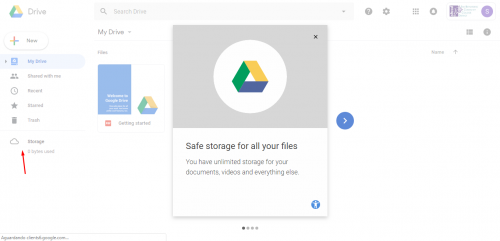
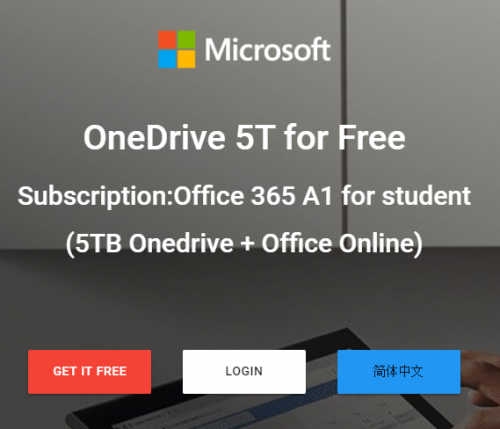


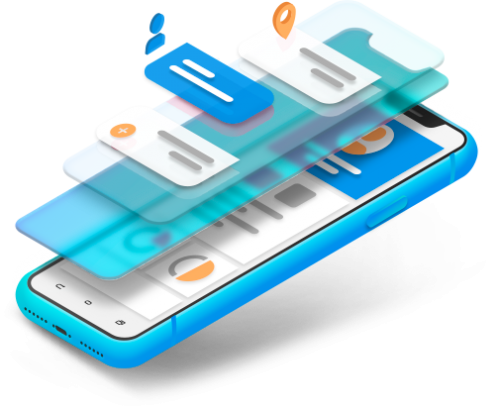






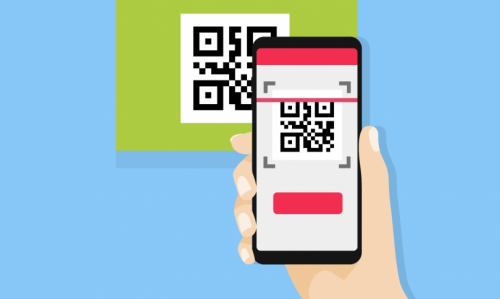



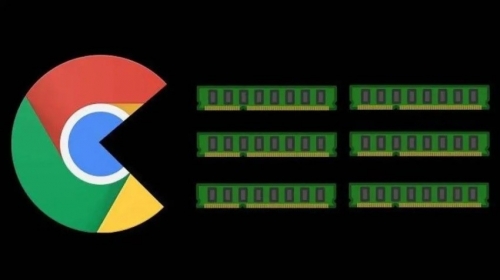

.thumb.jpeg.1920e46e19c0cb4a6d4e84926ea35e25.jpeg)